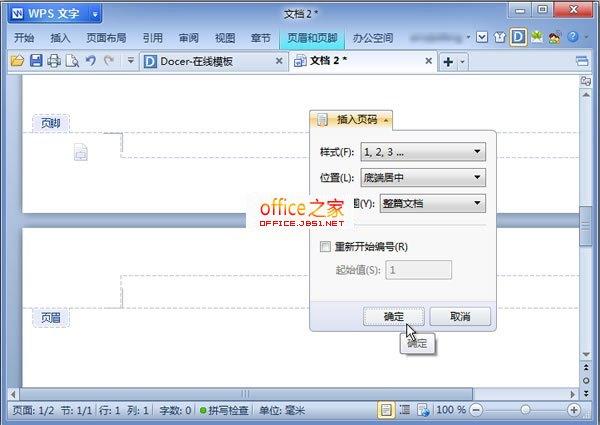Word中按Shift+Alt+方向键,功能强大的让你不可想象

一、调整段落顺序Word如何调整行的顺序?有时因为某些原因需要对文档中某个段落的顺序上调或者下调,就可以通过Shift+Alt+方向键来快速调整。技巧:选择需要调整的段落,按Shift+Alt+上(或下)方向键即可。二、调整表格行序如果你想在Word中调整表格中“行”的顺序,遇到这种情况,你会怎么做呢?我想,绝大多数朋友可能会这样做:选择某行表格,然后Ctrl+ X剪切,然后把插入点定位到需要粘贴的位置,按(Ctrl+V)粘贴。其实何必如此麻烦呢?使用Shift+Alt+方向键同样可以快速调整了。不信?你看:技巧:选择需要调整的行,按Shift+Alt+上(或下)方向键即可。三、拆分、合并表格Word表格如何调整顺序呢?在Word中插入的表格,如果想将表格一分为二,即拆分成两个表格,或是将两个表格快速合并成一个。这种情况下,最快捷的操作方法就是使用Shift+Alt+方向键。拆分表格:首先要被拆分的某几个连续的行,比如下表中的后三行,然后按Shift+Alt+下方向键即可拆开表格。技巧拓展:Word中,选取某行单元格后,按ctrl+shift+回车键,也可以快速拆分表格。合并表格:选择需要合并的表格行,按Shift+Alt+上方向键即可。技巧提示:拆分表格时,也可以从表格的中间行进行拆分,使其成为一个独立的表格。选择表格中间的某几个连续的行,然后多次按Shift+Alt+下方向键即可。四、调整段落的大纲级别Word调整段落的大纲级别,也可以使用这个快捷键。如果想将普通段落样式快速调整为标题样式,可以利用Shift+Alt+左(或右)方向键。技巧:将插入点置于需要调整的普通段落中,按Shift+Alt+左方向键可将其调整为标题1样式;按Shift+Alt+右方向键,则会降级为标题2样式。提示:此方法在表格中一样适用,但应用较少,因此这里不再赘述。
版权声明:本文内容由网络用户投稿,版权归原作者所有,本站不拥有其著作权,亦不承担相应法律责任。如果您发现本站中有涉嫌抄袭或描述失实的内容,请联系我们jiasou666@gmail.com 处理,核实后本网站将在24小时内删除侵权内容。
版权声明:本文内容由网络用户投稿,版权归原作者所有,本站不拥有其著作权,亦不承担相应法律责任。如果您发现本站中有涉嫌抄袭或描述失实的内容,请联系我们jiasou666@gmail.com 处理,核实后本网站将在24小时内删除侵权内容。